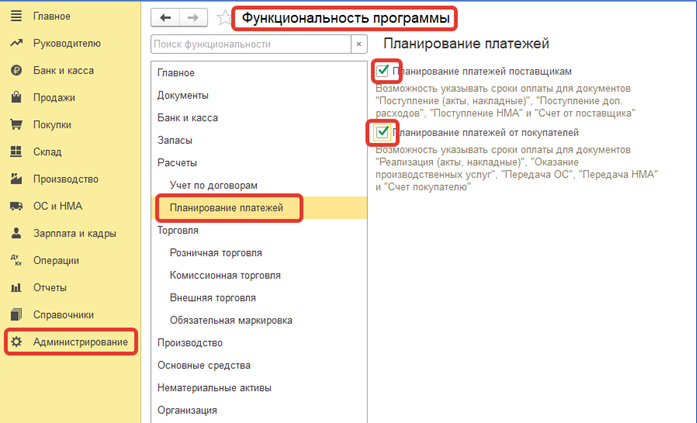[актуально только для версии «Финансист 1.0»] Как работать с разделом «Задолженности»
Раздел Задолженности отражает величину Дебиторской задолженности.
О том, как именно формируются цифры, и какую информацию Вы можете получить, поговорим далее.
Основной интерфейс представлен в графическом виде. Здесь Вы можете увидеть как величину общей задолженности, так и структурированную по срокам, менеджерам, аффилированным компаниям.
! Все графики кликабельны.
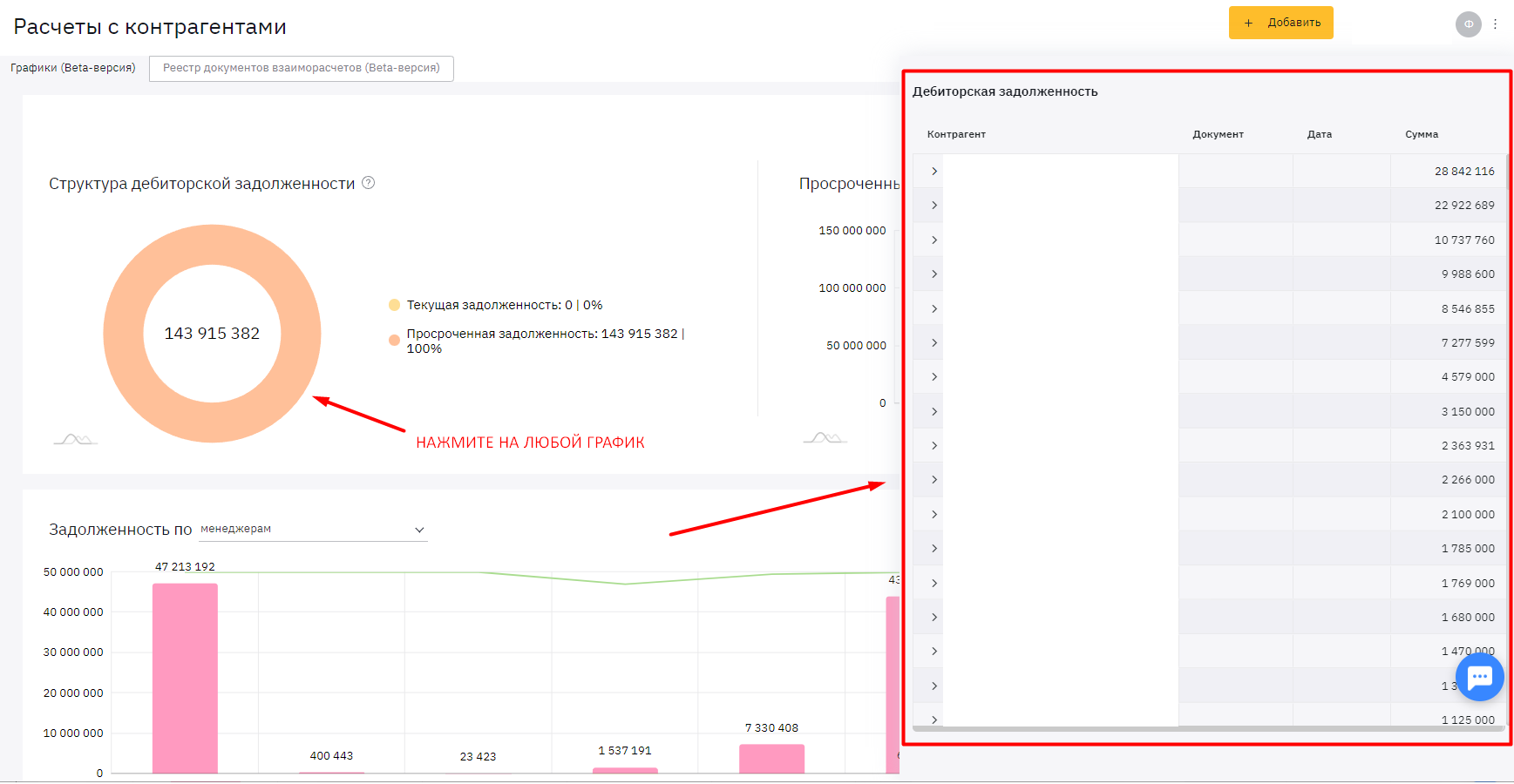
Под аффилированными компаниями здесь и далее мы понимаем ВАШИ юр.лица, финансы по которым Вы учитываете в Сервисе Финансист.
Источником данных для формирования графиков является 1С. На текущий момент нет возможности внести документ/платеж вручную, чтобы повлиять на значения задолженностей. Реестр основополагающих данных находится в этом же представлении - вкладка "Реестр документов взаиморасчетов" наверху.
Остатки на начало вводить не нужно. Более подробные технические настройки описаны во второй половине статьи в Технической части.
1. Какую информацию Вы можете получить?
Вы можете использовать фильтр, чтобы получить информацию о задолженностях по Контрагентам, организациям и менеджерам в виде реестра. Также Вы можете выбрать любую дату, которая входит в диапазон загруженных данных
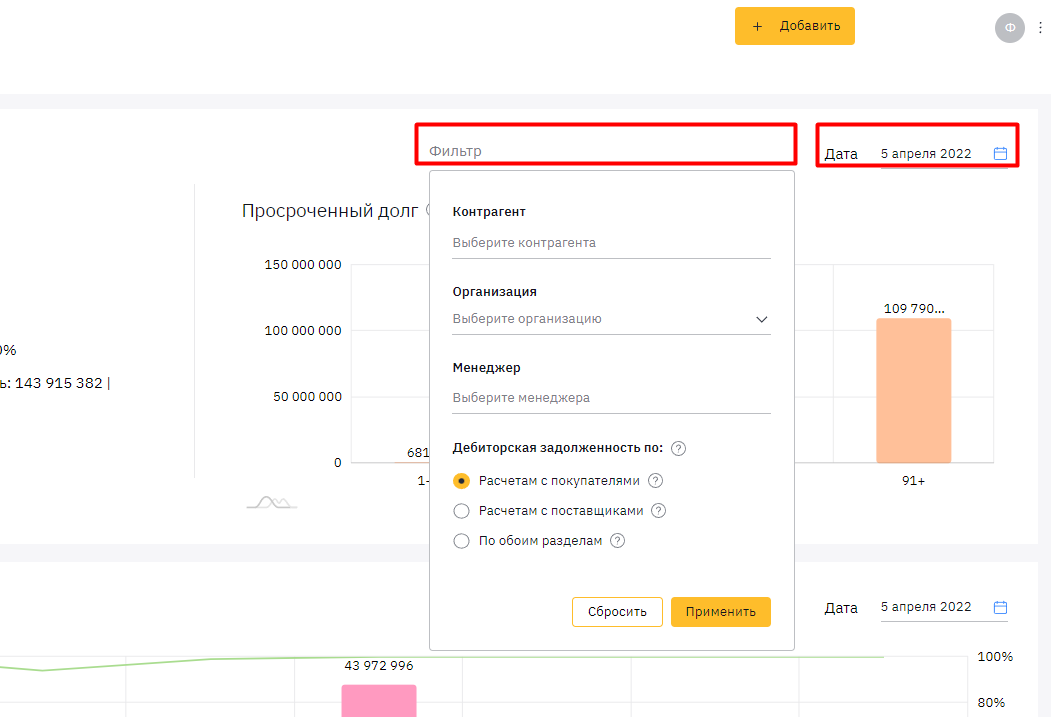
Для удобства далее представлен график задолженности отдельно по менеджерам и организациям - значение можно выбрать в фильтре. Каждый график также кликабелен. Выбор даты и другие параллельные фильтры доступны.
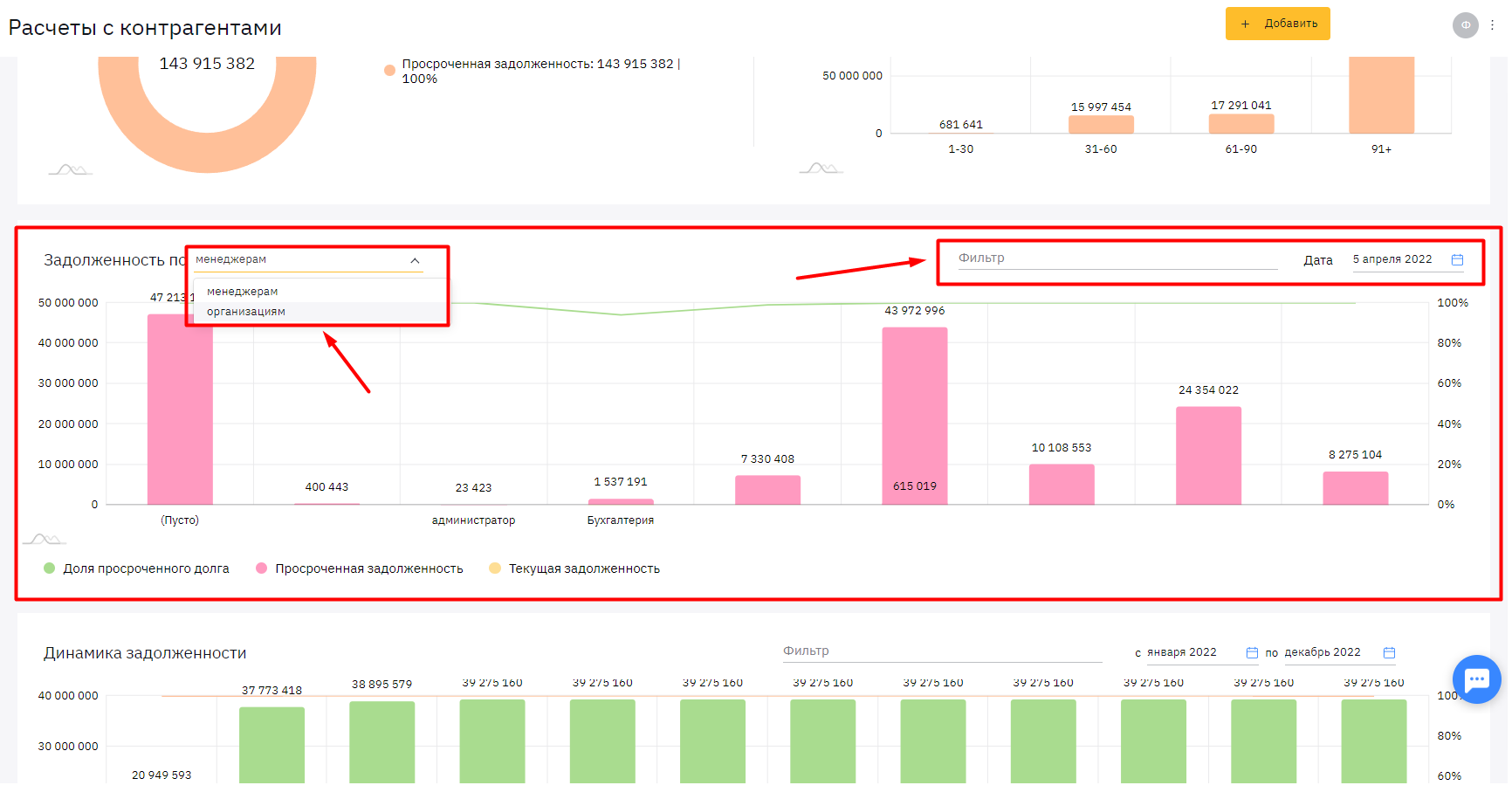
Далее Задолженность представлена в динамике. Период и другие фильтры Вы можете выбрать на свое усмотрение:
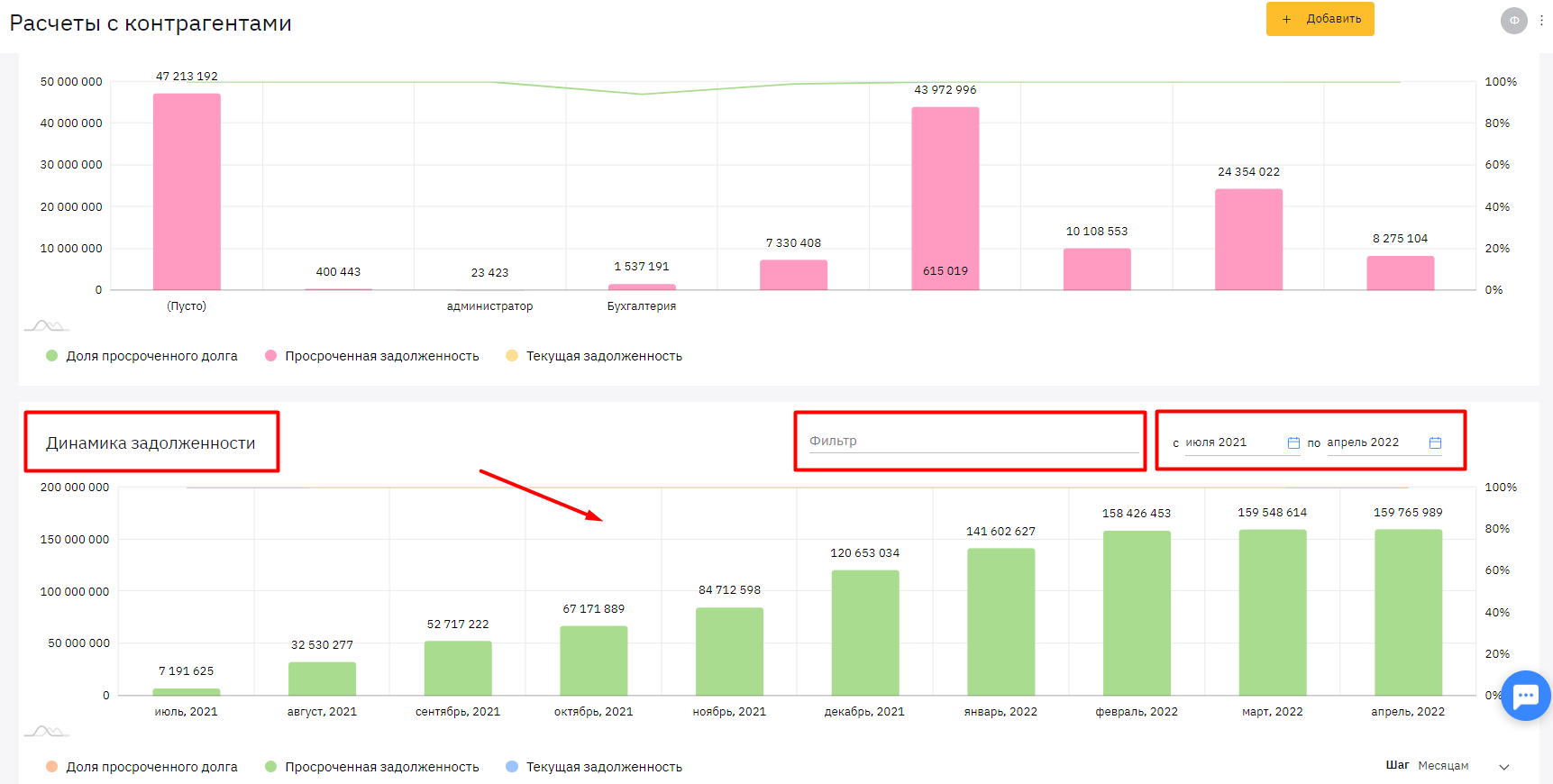
2. Техническая часть.
Настройка, отвечающая за появление данных в этом разделе, находится в карточке интеграции на закладке Импорт счетов, в разделе Прочее.
Вы можете установить настройку «Загружать взаиморасчеты» в любой момент. Во время следующей загрузки Финансист загрузит данные по взаиморасчетам: введет начальные остатки и загрузит обороты.
Датой начальных остатков будет начальная дата этой выгрузки. Подробнее о начальных остатках в п.1.3.
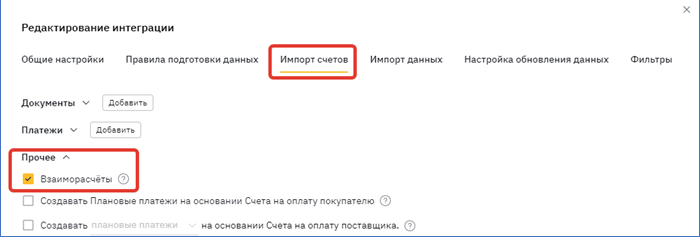
1. Дебиторская задолженность. Какие данные попадают в отчеты.
1.1. Дебиторская задолженность покупателей и поставщиков.
Дебиторская задолженность – это то, что нам должны покупатели и поставщики. Покупатель нам должен, если мы ему отгрузили товар по накладной, а он не оплатил, оплатил неполностью.
Поставщик нам должен, если мы ему оплатили, а товар по накладной не получили, получили неполностью.
В фильтре отчета можно уточнить, какие данные выводить: дебиторскую задолженность только по покупателям, только по поставщикам, или обе вместе.
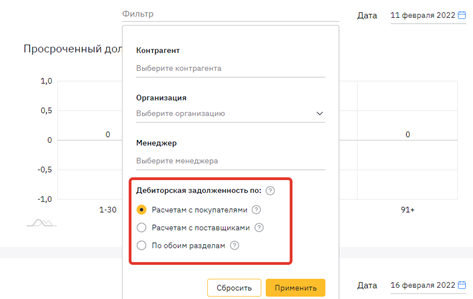
1.2. Положительные остатки по дебету.
Дебиторской задолженностью система считает положительный дебетовый остаток по счетам расчетов с контрагентами в разрезе документов расчетов. То есть, если по какой-то накладной в 1С переплата, и она отражается как отрицательный остаток по дебету счета 62, то эта задолженность не считается дебиторской.
Пример:
По контрагенту Кафе-кондитерская "Зефир" общая сумма дебиторской задолженности на счете 62 = 683 182,50.
При этом по одной из накладной отрицательная сумма в дебете: -6 941,25.
Таким образом, в Финансисте общая сумма дебиторской задолженности будет 683 182,50 +6 941,25 = 690 123,75
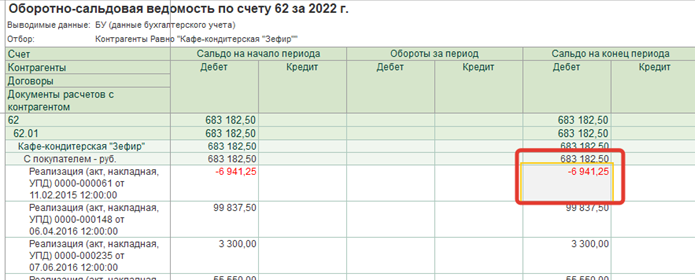
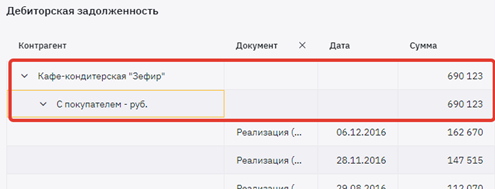
Подробнее о том, какие счета учета расчетов с контрагентами принимают участие в дебиторской задолженности далее в п.7 Какие счета учета попадают в дебиторскую задолженность.
1.3. Начальные остатки.
Вы можете установить настройку «Загружать взаиморасчеты» в любой момент. Во время следующей загрузки Финансист загрузит данные по взаиморасчетам: введет начальные остатки и загрузит обороты. Датой начальных остатков будет начальная дата этой выгрузки.
Например, вы установили галочку «Загружать взаиморасчеты». Следующая загрузка данных произошла за период с 10 февраля 2022 года по 16 февраля 2022 года. Финансист внесет начальные остатки на 10 февраля и обороты с 10 по 16 февраля.
При последующих более глубоких загрузках начальные остатки заменяются на более ранние даты. Если после загрузки за 10-16 февраля 2022 года вы загрузите период с 01 января по 16 февраля 2022, то загрузятся начальные остатки на 01 января 2022 и обороты с 01 января по 16 февраля 2022.
Таким образом, учет взаиморасчетов можно начать в любой момент, не обязательно загружать данные с начала интеграции.
2. Текущая и просроченная задолженность.
В некоторых отчетах (например, Структура дебиторской задолженности) задолженность делится на текущую и просроченную. Разделение происходит в зависимости от плановой даты оплаты накладной:
- если плановая дата сегодня или в будущем, то задолженность - текущая;
- если плановая дата в прошлом, то задолженность – просроченная.
Плановую дату оплаты можно задать тремя способами:
1). В самой накладной, т.е. в документе Реализация товаров и услуг.
Как включить эту возможность см.в п.8 Как в 1С включить возможность указывать плановую дату оплаты.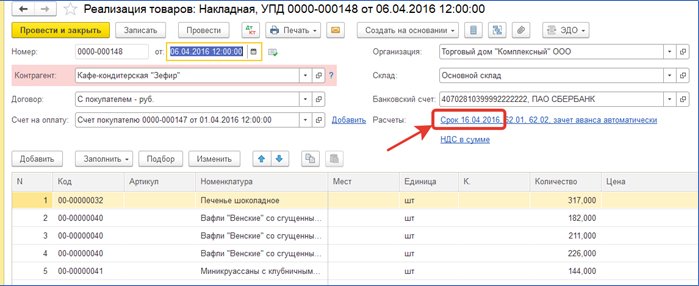
2). В Договоре с покупателем. Если в накладной не указана плановая дата оплаты, то смотрим настройки в договоре:
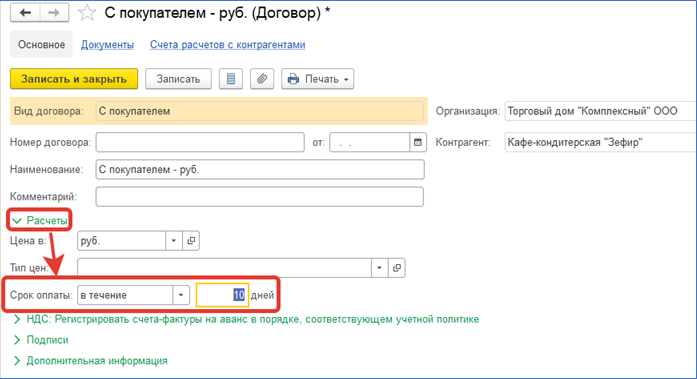
3). В настройках базы данных 1с. Если дата оплаты не указана ни в накладной, ни в договоре, то смотрим общие настройки.
Меню Администрирование – Параметры учета – Сроки оплаты покупателями
Меню Администрирование – Параметры учета – Сроки оплаты поставщикам
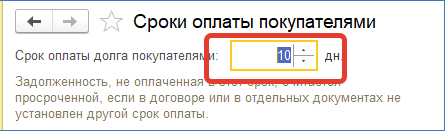
3. Как сверить данные. Отчеты.
Самый удобный способ проверить данные – построить оборотно-сальдовую ведомость по определенному счету (обязательно с группировкой по контрагентам, договорам и расчетным документам).
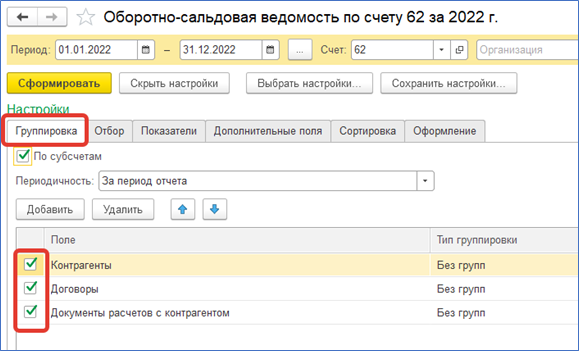
Но есть два нюанса:
- Нужно учесть, что отрицательные остатки по дебету не участвуют в расчете дебиторской задолженности в Финансисте.
В ОСВ по счету можно сделать настройку так, чтобы выводились только положительные остатки:
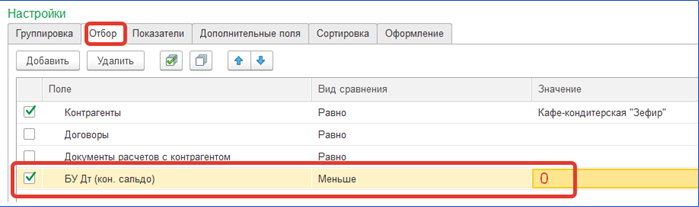
- Расчеты с контрагентом могут быть на нескольких счетах учета, например 76 и 62.
В таких случаях бывает удобно посмотреть отчет Анализ субконто, выбрав в качестве субконто конкретного контрагента.
Пример: у контрагента Магазин №23 есть расчеты на счетах 62 и 76. В финансисте будет общая сумма
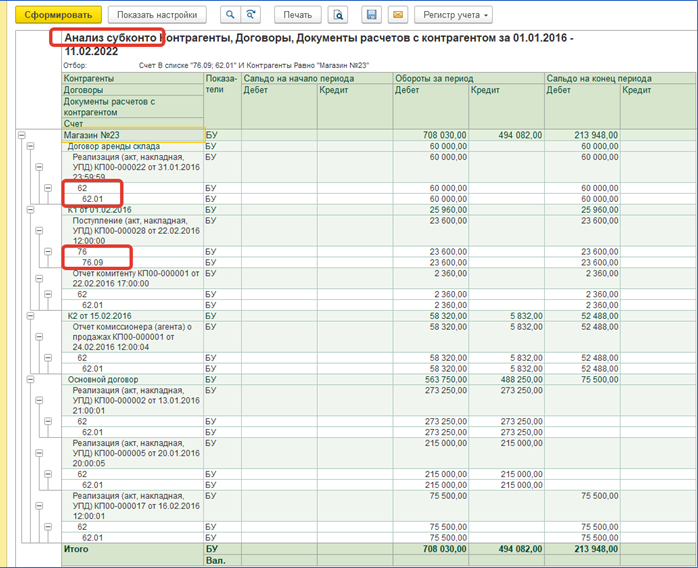
4. Взаимосвязь раздела Задолженности с другими разделами
Технически раздел «Задолженности» в Финансисте никак не связан с разделами Платежи, Документы, Плановые платежи, Счета на оплату. На него не влияют правила на удаление и фильтры по банковским счетам. Также в этом разделе не учитываются оплаченные и не оплаченные Счета на оплату покупателей и поставщиков.
5. Как загрузить данные заново, если был баг.
После того, как разработчики исправили какой-то баг в разделе Задолженности, необходимо заново прогрузить раздел Задолженности:
- Снять галочку «Взаиморасчеты»
- Система предупредит о том, что будут удалены документы в разделе Взаиморасчеты. Это ок, платежи и документы не удалятся.
- Сохранить интеграцию.
- Заново поставить галочку «Взаиморасчеты».
- Прогрузить с любого удобного периода.
6. Дебиторка из нескольких баз.
Дебиторская задолженность загружается из 1с единым блоком по каждой интеграции, с отбором только по организациям, которые зарегистрированы в интеграции. Для взаиморасчетов невозможно загрузить отдельно только платежи или только документы из конкретной интеграции.
Это стоит учесть особенно в сложных случаях, когда данные для отчетов ПИУ и ДДС в финансист загружаются из разных источников: из нескольких баз 1с, из файлов, напрямую по АПИ и т.п.
7. Какие счета учета попадают в дебиторскую задолженность.
Для 1С Бухгалтерии 3.0 мы берем следующие счета расчетов:
62: 62.ОТ, 62.ОТ.1, 62.ОТ.2, 62.ОТ.3, 62.01, 62.02, 62.21, 62.22, 62.31, 62.32, 62.03
60: 60.01, 60.02, 60.21, 60.22, 60.31, 60.32, 60.03
76: 76.02, 76.05, 76.06, 76.07.2, 76.09, 76.22, 76.25, 76.26, 76.27.2, 76.29, 76.32, 76.35, 76.36, 76.37.2, 76.39, 76.К, 76.13, 76.01.1, 76.03, 76.07, 76.07.1, 76.07.5, 76.07.9, 76.21, 76.27, 76.27.1, 76.27.5, 76.37, 76.37.1, 76.37.9, 76.37.5, 76.НА, 76.38, 76.08, 76.28
63
68.32, 68.42
57: 57.02, 57.03, 57.22
58: 58.03, 58.04, 58.05
66: 66.01, 66.02, 66.03, 66.04, 66.21, 66.22, 66.23, 66.24
67: 67.01, 67.02, 67.03, 67.04, 67.21, 67.22, 67.23, 67.24
79.03
98.01
При этом у покупателя должен быть договор с видом (одним из): С покупателем, С транспортной компанией (доставка и оплата), С комиссионером (агентом) на продажу, С комитентом (принципалом) на закупку
А у поставщика вид договора: С поставщиком, С комитентом (принципалом) на продажу, С комиссионером (агентом) на закупку
8. Как в 1С включить возможность указывать плановую дату оплаты.
Для указания плановой даты оплаты в накладных нужно включить настройку планирования платежей.
Меню Администрирование – Функциональность – Расчеты – Планирование платежей
Проставить галочки Планирование платежей поставщикам И/ИЛИ Планирование платежей от покупателей.